Dell Vostro 2521 Owner's Manual [cs]
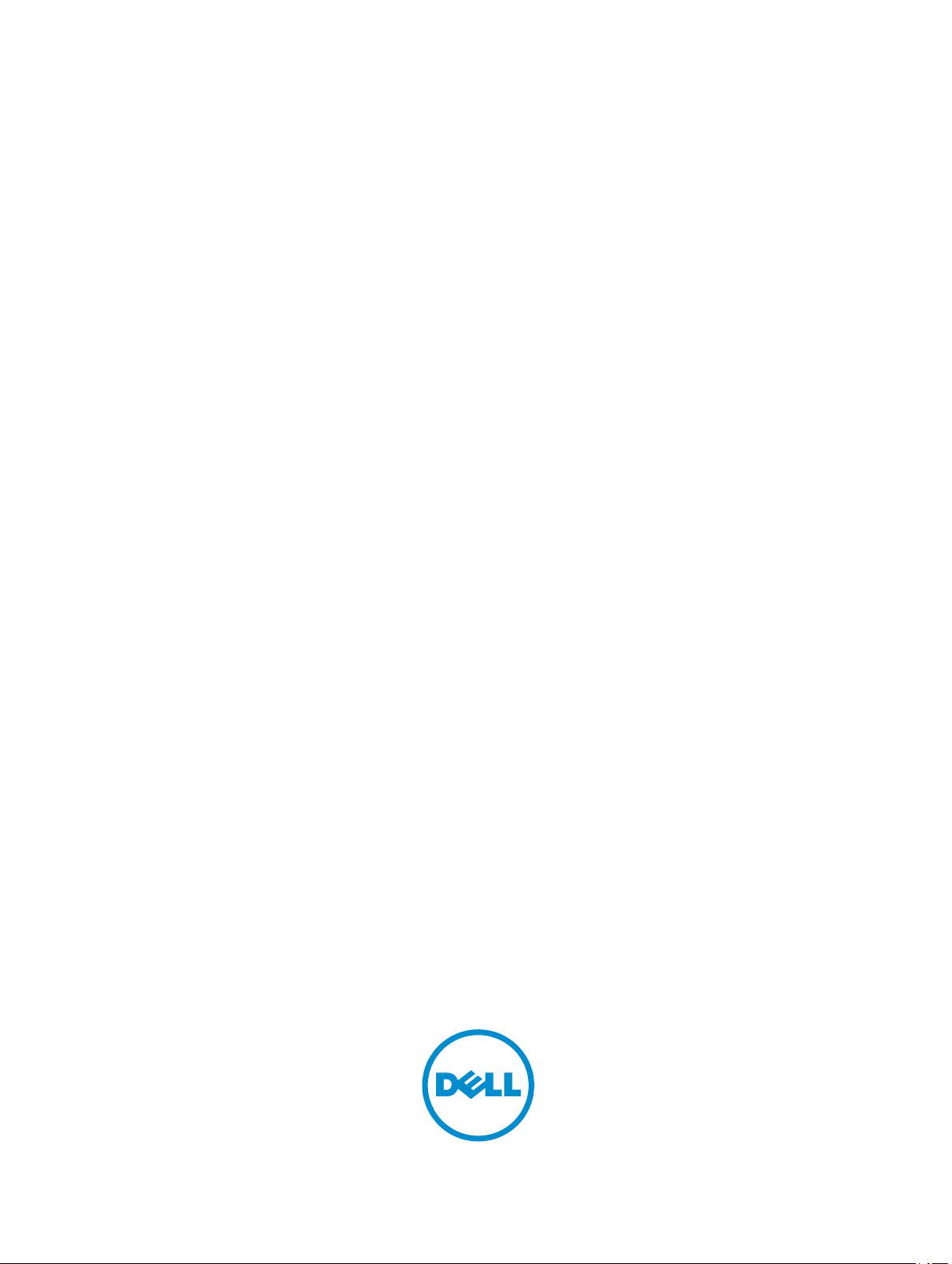
Dell Vostro 2521
Příručka majitele
Regulační model: P27F
Regulační typ: P27F001
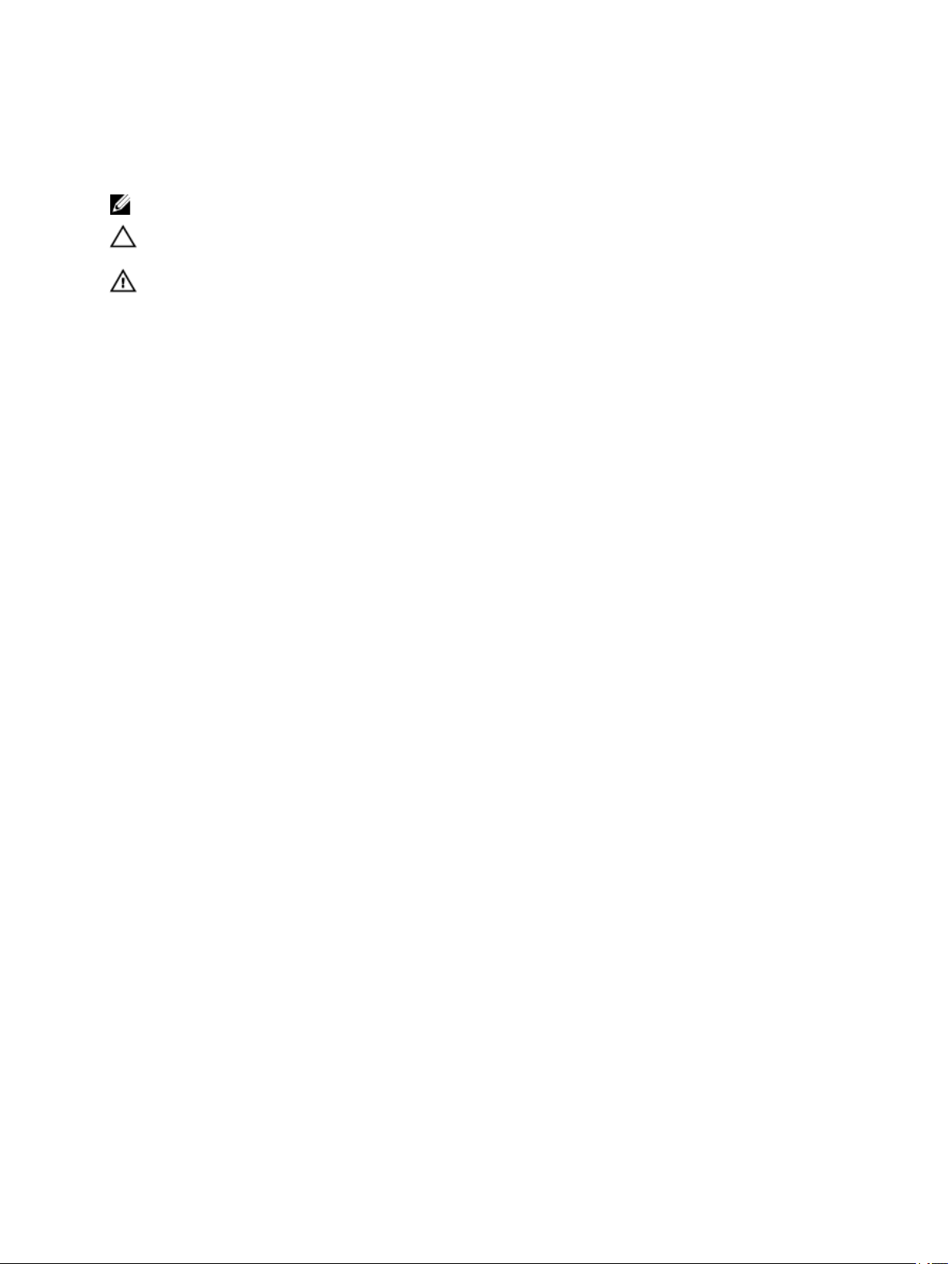
Poznámky, upozornění a varování
POZNÁMKA: POZNÁMKA označuje důležité informace, které pomáhají lepšímu využití počítače.
VÝSTRAHA: UPOZORNĚNÍ poukazuje na možnost poškození hardwaru nebo ztráty dat a poskytuje návod, jak se
danému problému vyhnout.
VAROVÁNÍ: VAROVÁNÍ označuje potenciální nebezpečí poškození majetku, úrazu nebo smrti.
© 2012 Dell Inc.
™
Ochranné známky použité v tomto textu:
™
Vostro
Wi-Fi Catcher
a
registrované ochranné známky nebo ochranné známky společnosti Intel Corporation v USA a v jiných zemích.
známka a
AMD Opteron
Advanced Micro Devices, Inc.
ochranné známky, nebo registrované ochranné známky společnosti Microsoft Corporation ve Spojených státech anebo v jiných zemích.
Blu-ray Disc
™
je ochranná známka společnosti Blu-ray Disc Association (BDA) a pro použití na discích a přehrávačích je používána v rámci
™
jsou ochranné známky společnosti Dell Inc.
™
AMD Phenom
,
Microsoft
licence. Registrované slovní označení
Dell
™
AMD Sempron
,
®
Windows
,
Bluetooth
, logo DELL,
®
je vlastněné společností
®
MS-DOS
,
Dell Precision
™
AMD Athlon
,
Inc. je založeno na licenci. Wi-Fi® je registrovaná ochranná známka společnosti Wireless Ethernet Compatibility Alliance, Inc.
2012 – 12
Rev. A00
™
,
Intel
™
®
Windows Vista
,
Precision ON
®
Pentium
,
ATI Radeon
,
Bluetooth
™
ExpressCharge
,
®
®
Xeon
Core
,
,
™
ATI FirePro
a
®
, tlačítko Start Windows Vista a
®
SIG, Inc. a jakékoli použití tohoto označení společností Dell
™
™
Atom
,
™
jsou ochranné známky společnosti
™
Latitude
,
™
Latitude ON
,
®
Centrino
,
a
®
AMD
je registrovaná ochranná
Celeron
Office Outlook
™
OptiPlex
,
®
jsou
®
jsou buď
™
,
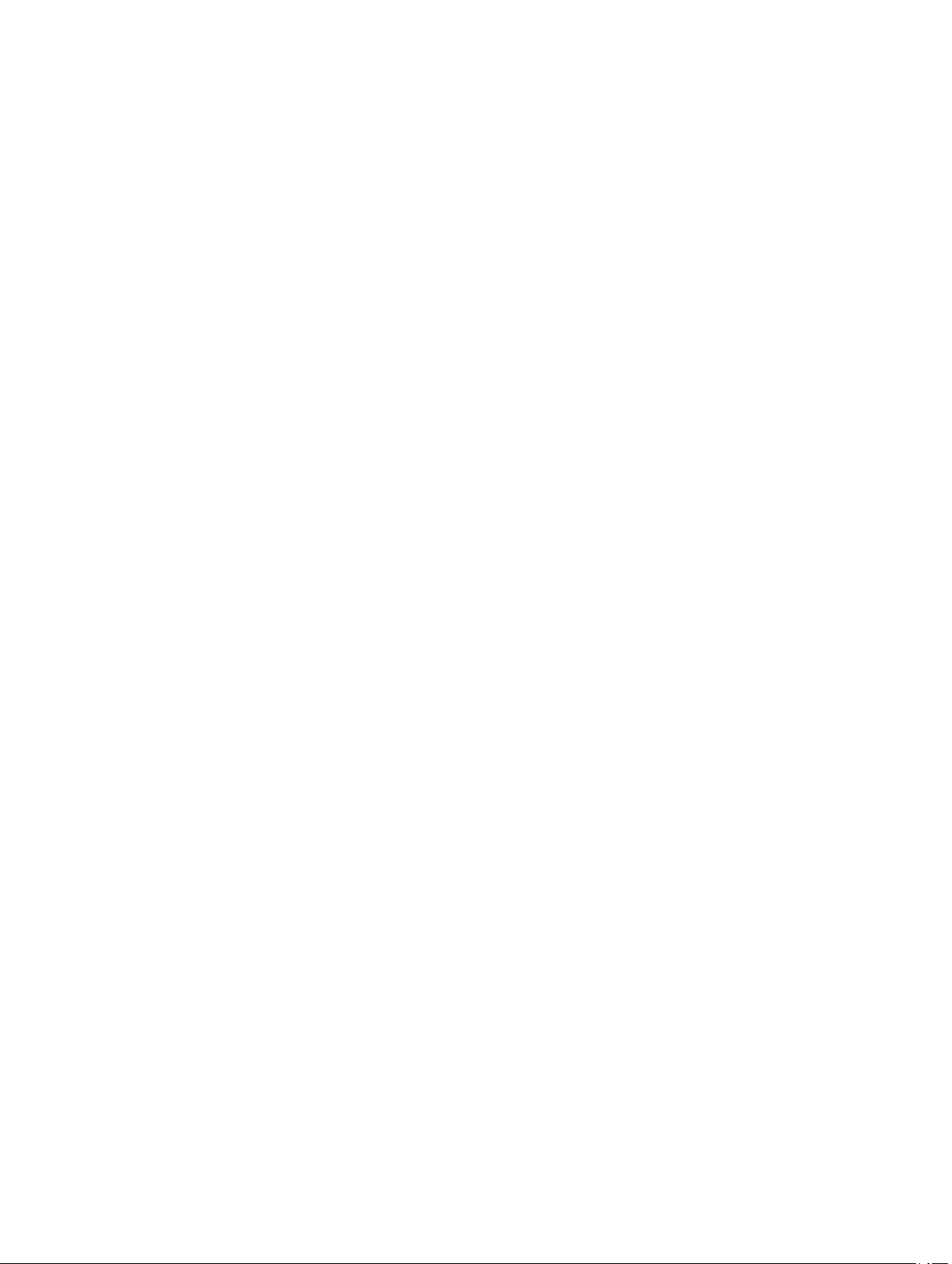
Obsah
Poznámky, upozornění a varování.....................................................................................2
Kapitola 1: Práce na počítači............................................................................................5
Před manipulací uvnitř počítače........................................................................................................................5
Vypnutí počítače.............................................................................................................................................6
Po manipulaci s vnitřními součástmi počítače.....................................................................................................7
Kapitola 2: Demontáž a montáž součástí..........................................................................9
Doporučené nástroje.......................................................................................................................................9
Demontáž karty Secure Digital (SD)...................................................................................................................9
Vložení karty SD (Secure Digital).......................................................................................................................9
Vyjmutí baterie...............................................................................................................................................9
Vložení baterie..............................................................................................................................................10
Demontáž přístupového panelu.......................................................................................................................10
Instalace přístupového panelu........................................................................................................................10
Vyjmutí paměťového modulu..........................................................................................................................11
Vložení paměťového modulu...........................................................................................................................11
Demontáž sestavy pevného disku...................................................................................................................11
Montáž sestavy pevného disku.......................................................................................................................13
Demontáž sestavy optického jednotky.............................................................................................................13
Montáž sestavy pevného disku.......................................................................................................................14
Demontáž klávesnice.....................................................................................................................................14
Montáž klávesnice........................................................................................................................................15
Demontáž bezdrátové karty Mini-Card..............................................................................................................16
Montáž bezdrátové karty Mini-Card.................................................................................................................16
Demontáž opěrky rukou.................................................................................................................................16
Montáž opěrky rukou.....................................................................................................................................18
Demontáž desky I/O......................................................................................................................................18
Montáž desky I/O..........................................................................................................................................19
Vyjmutí základní desky...................................................................................................................................19
Montáž základní desky...................................................................................................................................20
Vyjmutí knoflíkové baterie..............................................................................................................................21
Vložení knoflíkové baterie...............................................................................................................................21
Vyjmutí chladiče...........................................................................................................................................22
Montáž chladiče............................................................................................................................................22
Demontáž systémového ventilátoru.................................................................................................................23
Montáž systémového ventilátoru....................................................................................................................23
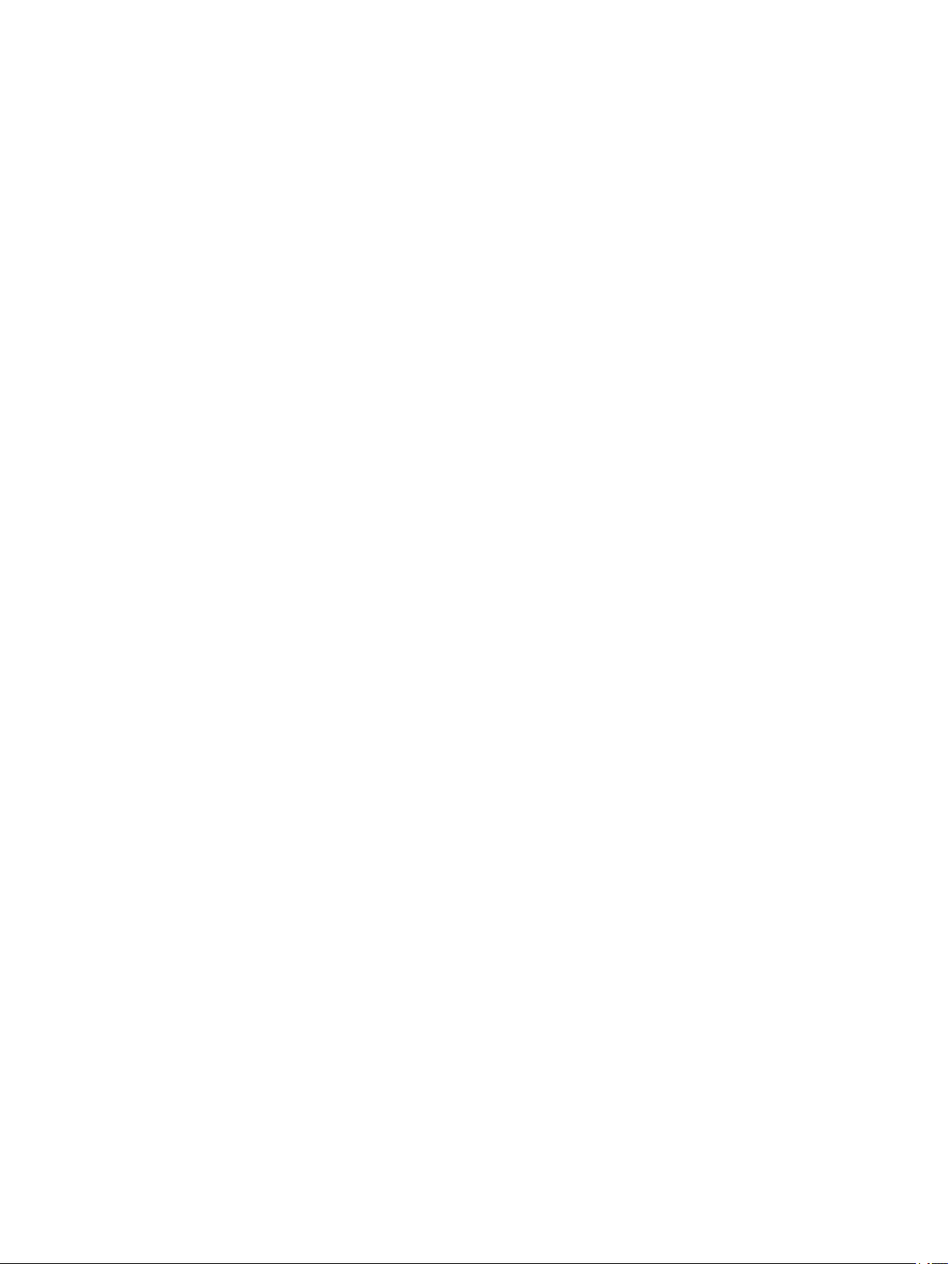
Vyjmutí reproduktorů.....................................................................................................................................24
Vložení reproduktorů......................................................................................................................................25
Demontáž sestavy displeje.............................................................................................................................25
Instalace sestavy displeje..............................................................................................................................26
Demontáž čelního krytu displeje (bezel)............................................................................................................26
Montáž čelního krytu displeje.........................................................................................................................27
Demontáž závěsů displeje..............................................................................................................................28
Montáž závěsů displeje..................................................................................................................................28
Demontáž panelu displeje...............................................................................................................................29
Montáž panelu displeje..................................................................................................................................30
Demontáž modulu kamery..............................................................................................................................30
Montáž modulu kamery.................................................................................................................................31
Kapitola 3: Nastavení systému........................................................................................33
Sekvence spouštění......................................................................................................................................33
Navigační klávesy.........................................................................................................................................33
Možnosti nástroje System Setup (Nastavení systému)......................................................................................34
Aktualizace systému BIOS .............................................................................................................................37
Heslo k systému a nastavení..........................................................................................................................37
Přiřazení hesla k systému a hesla k nastavení.............................................................................................38
Odstranění nebo změna stávajícího hesla k systému nebo nastavení.............................................................38
Kapitola 4: Diagnostika...................................................................................................41
Rozšířená diagnostika vyhodnocení systému před jeho spuštěním (ePSA)............................................................41
Indikátory stavu baterie.................................................................................................................................41
Kapitola 5: Odstraňování problémů.................................................................................43
Rozšířená diagnostika vyhodnocení systému před jeho spuštěním (ePSA)............................................................43
Diagnostika..................................................................................................................................................43
Zvukové signály............................................................................................................................................44
Chybové signály kontrolky LED.......................................................................................................................45
Kapitola 6: Technické specifikace..................................................................................47
Kapitola 7: Kontaktování společnosti Dell......................................................................53
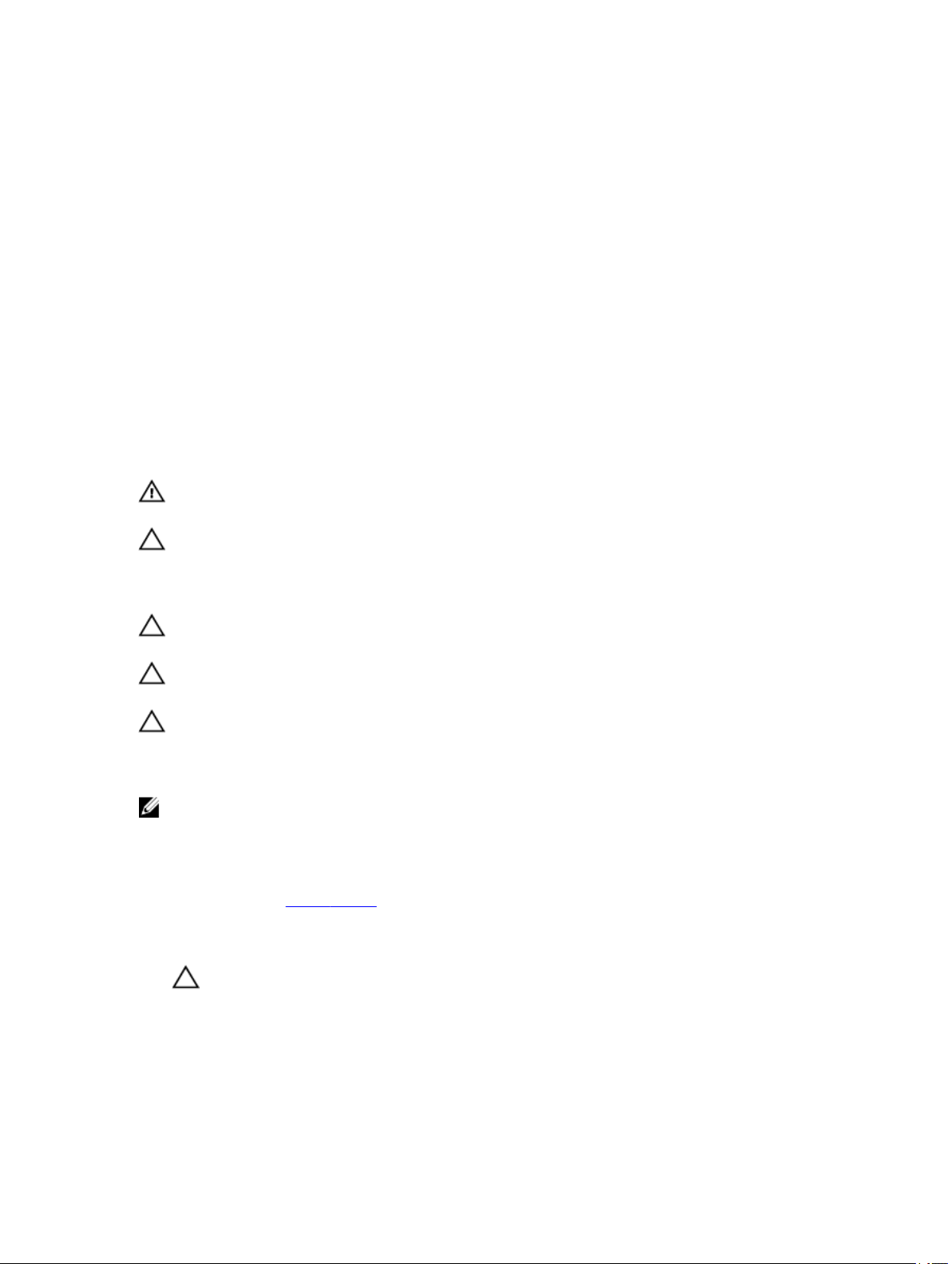
1
Práce na počítači
Před manipulací uvnitř počítače
Řiďte se těmito bezpečnostními pokyny, které ochrání počítač před případným poškozením a zajistí vaši bezpečnost. Pokud není
uvedeno jinak, u každého postupu v tomto dokumentu se předpokládá následující:
• Provedli jste kroky uvedené v části Práce na počítači.
• Přečetli jste si bezpečnostní informace dodané s počítačem.
• Součást je možné nahradit nebo (v případě zakoupení samostatně) nainstalovat pomocí postupu pro odebrání
provedeném v obráceném pořadí.
VAROVÁNÍ: Před manipulací uvnitř počítače si přečtěte bezpečnostní pokyny dodané s počítačem. Další
informace o vzorových bezpečnostních postupech naleznete na stránkách www.dell.com/regulatory_compliance
VÝSTRAHA: Mnohé z oprav smí provádět pouze certifikovaný servisní technik. Sami byste měli řešit pouze menší
problémy a provádět jednoduché opravy, k nimž vás opravňuje dokumentace k produktu nebo k nimž vás
prostřednictvím internetu či telefonicky vyzve tým služeb a podpory. Na škody způsobené neoprávněným
servisním zásahem se nevztahuje záruka. Přečtěte si bezpečnostní pokyny dodané s produktem a dodržujte je.
VÝSTRAHA: Aby nedošlo k elektrostatickému výboji, použijte uzemňovací náramek nebo se opakovaně dotýkejte
nenatřeného kovového povrchu (například konektoru na zadní straně počítače).
VÝSTRAHA: Zacházejte se součástmi a kartami opatrně. Nedotýkejte se součástí ani kontaktů na kartě. Držte
kartu za okraje nebo za montážní svorku. Součásti, jako je například procesor, držte za okraje, ne za kolíky.
VÝSTRAHA: Při odpojování kabelu vytahujte kabel za konektor nebo za vytahovací poutko, ne za vlastní kabel.
Konektory některých kabelů mají upevňovací západku. Pokud odpojujete tento typ kabelu, před jeho vytažením
západku zmáčkněte. Když oddělujete konektory od sebe, zarovnejte je tak, aby nedošlo k ohnutí kolíků. Také před
připojením kabelu se ujistěte, zda jsou oba konektory správně zarovnané.
POZNÁMKA: Barva počítače a některých součástí se může lišit od barev uvedených v tomto dokumentu.
Aby nedošlo k poškození počítače, před manipulací uvnitř počítače proveďte následující kroky.
1. Ujistěte se, že je pracovní povrch rovný a čistý, aby nedošlo k poškrábání krytu počítače.
2. Vypněte počítač (viz Vypnutí počítače).
3. Pokud je počítač připojen k dokovacímu zařízení, například k volitelné multimediální základně nebo k externí baterii,
odpojte jej.
VÝSTRAHA: Při odpojování síťového kabelu nejprve odpojte kabel od počítače a poté jej odpojte od síťového
zařízení.
4. Odpojte všechny síťové kabely od počítače.
5. Odpojte počítač a všechna připojená zařízení od elektrických zásuvek.
6. Zavřete displej a otočte počítač spodní stranou nahoru na plochý pracovní povrch.
5
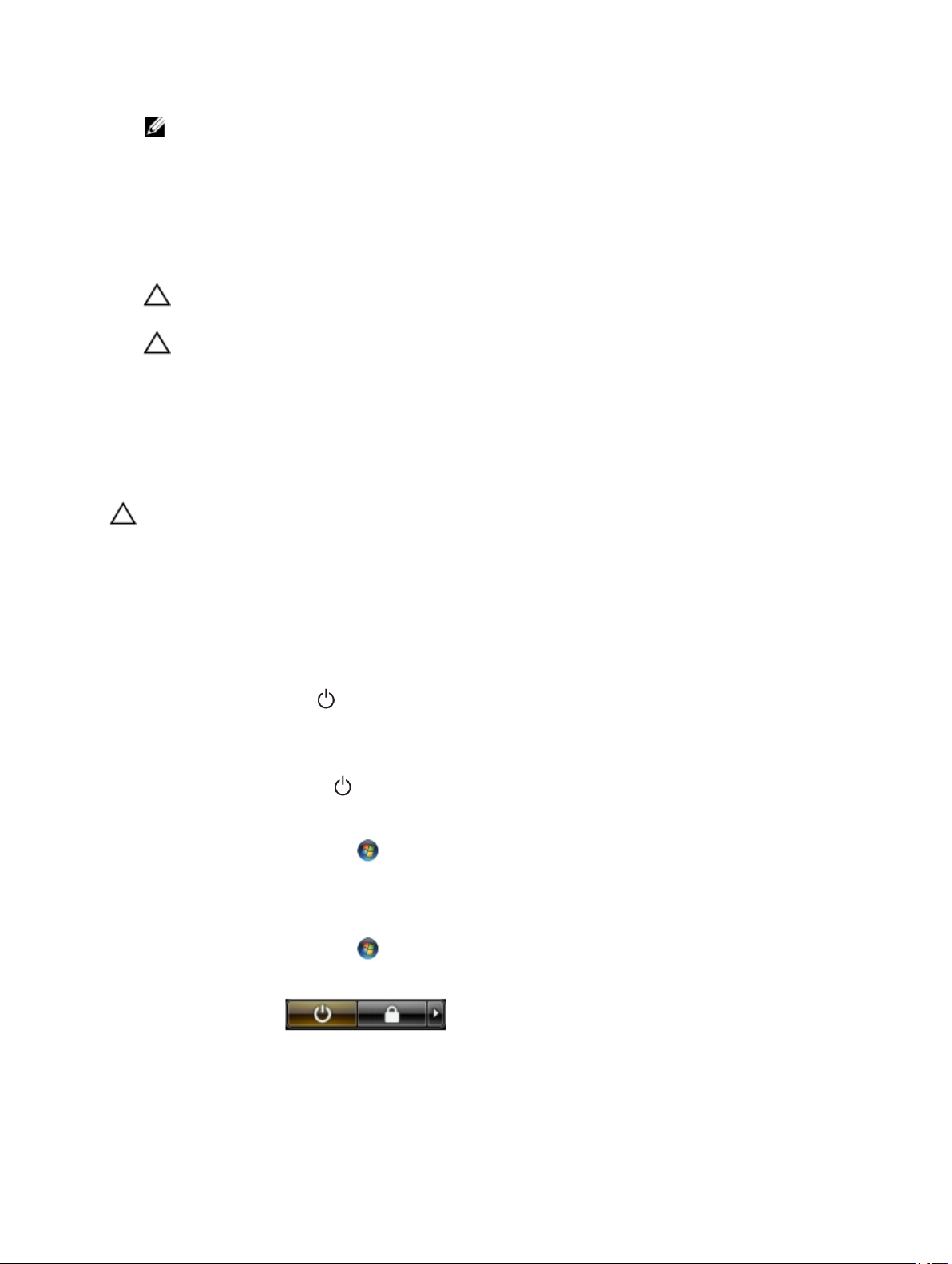
POZNÁMKA: Před servisním zásahem uvnitř počítače je třeba vyjmout hlavní baterii, aby nedošlo k poškození
základní desky.
7. Vyjměte hlavní baterii.
8. Otočte počítač horní stranou nahoru.
9. Otevřete displej.
10. Stisknutím tlačítka napájení uzemněte základní desku.
VÝSTRAHA: Aby nedošlo k úrazu elektrickým proudem, před otevřením krytu počítače vždy odpojte počítač
od elektrické zásuvky.
VÝSTRAHA: Před manipulací uvnitř počítače proveďte uzemnění tím, že se dotknete nenatřené kovové
plochy, jako například kovové části na zadní straně počítače. Během práce se opětovně dotýkejte
nenatřeného kovového povrchu, abyste vybili statickou elektřinu, která by mohla interní součásti počítače
poškodit.
11. Vyjměte z příslušných slotů všechny nainstalované karty ExpressCard nebo čipové karty.
Vypnutí počítače
VÝSTRAHA: Aby nedošlo ke ztrátě dat, před vypnutím počítače uložte a zavřete všechny otevřené soubory a
ukončete všechny spuštěné aplikace.
1. Ukončete operační systém:
– Windows 8:
* Zařízení s dotykovým ovládáním:
a. Přejetím prstem od středu k pravému okraji obrazovky otevřete nabídku Ovládací tlačítka, kde
vyberete tlačítko Nastavení.
b. Vyberte a pak možnost Vypnout.
* Pomocí myši:
a. Umístěte ukazatel myši do pravého horního rohu obrazovky a klikněte na tlačítko Nastavení.
b. Klikněte na a vyberte možnost Vypnout.
– Windows 7:
1. Klikněte na tlačítko Start .
2. Klikněte na tlačítko Vypnout.
nebo
1. Klikněte na tlačítko Start .
2. Klikněte na šipku v pravém spodním rohu nabídky Start a poté klikněte na tlačítko Vypnout.
2. Ujistěte se, že je vypnutý počítač i veškerá další připojená zařízení. Pokud se počítač a připojená zařízení při ukončení
operačního systému automaticky nevypnou, vypněte je stiskem tlačítka napájení po dobu 6 vteřin.
6
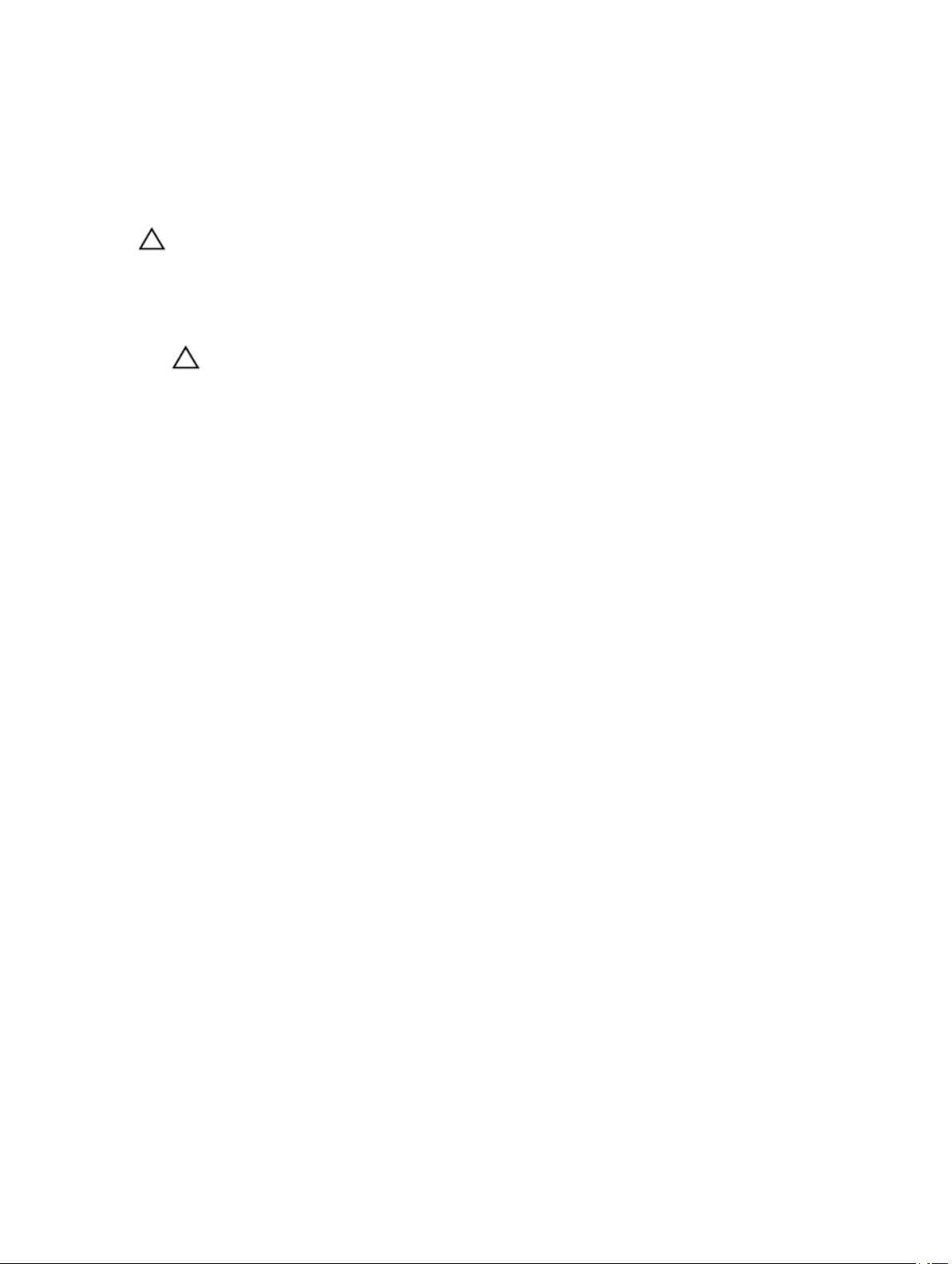
Po manipulaci s vnitřními součástmi počítače
Po dokončení montáže se ujistěte, že jsou připojena všechna externí zařízení, karty a kabely. Učiňte tak dříve, než zapnete
počítač.
VÝSTRAHA: Aby nedošlo k poškození počítače, používejte pouze baterie určené pro tento konkrétní počítač Dell.
Nepoužívejte baterie navržené pro ostatní počítače Dell.
1. Připojte veškerá externí zařízení, například replikátor portů, externí baterii nebo mediální základnu, a namontujte všechny
karty, například kartu ExpressCard.
2. Připojte k počítači všechny telefonní nebo síťové kabely.
VÝSTRAHA: Chcete-li připojit síťový kabel, nejprve připojte kabel do síťového zařízení a teprve poté do
počítače.
3. Vložte baterii.
4. Připojte počítač a všechna připojená zařízení do elektrických zásuvek.
5. Zapněte počítač.
7
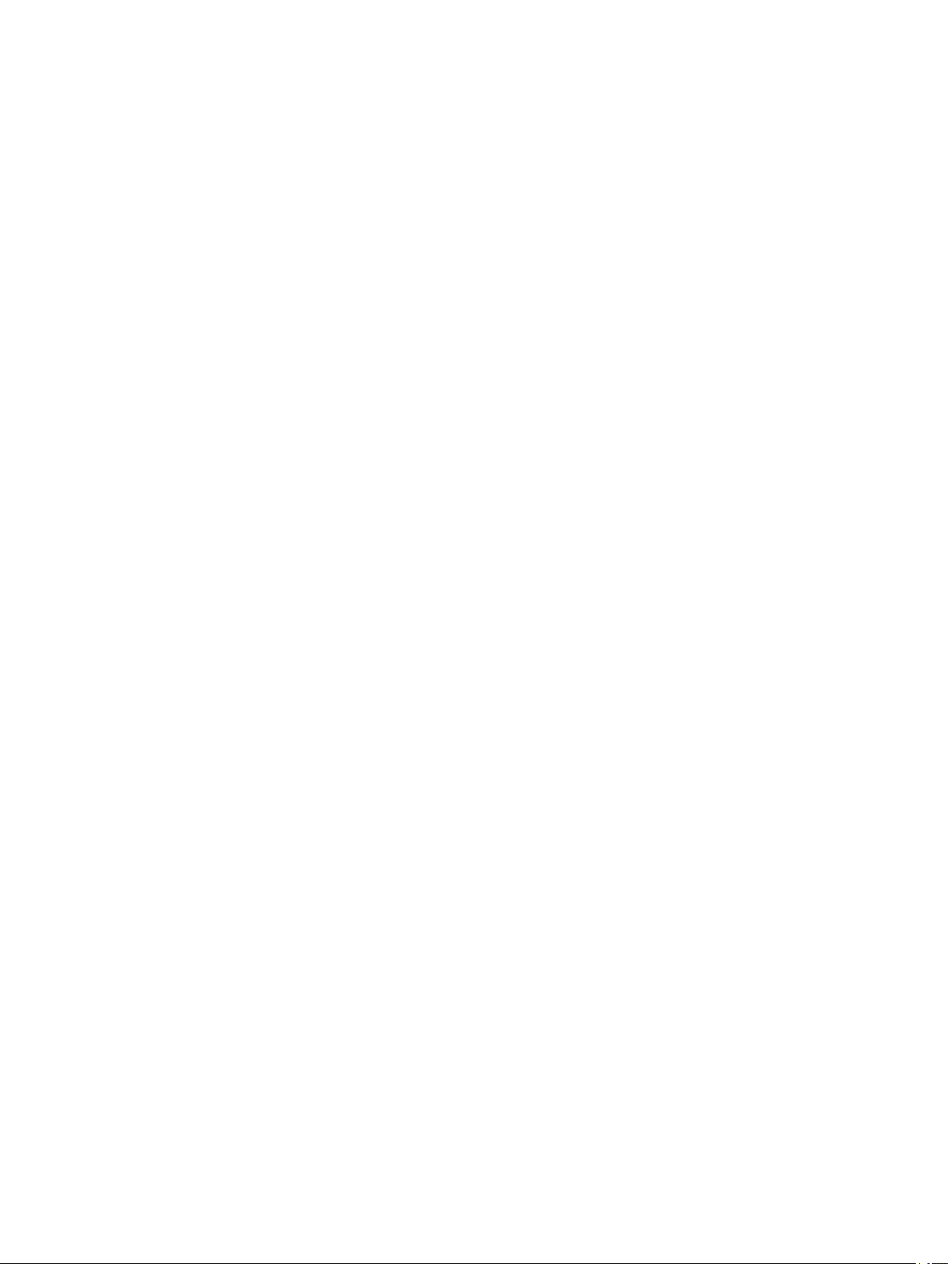
8
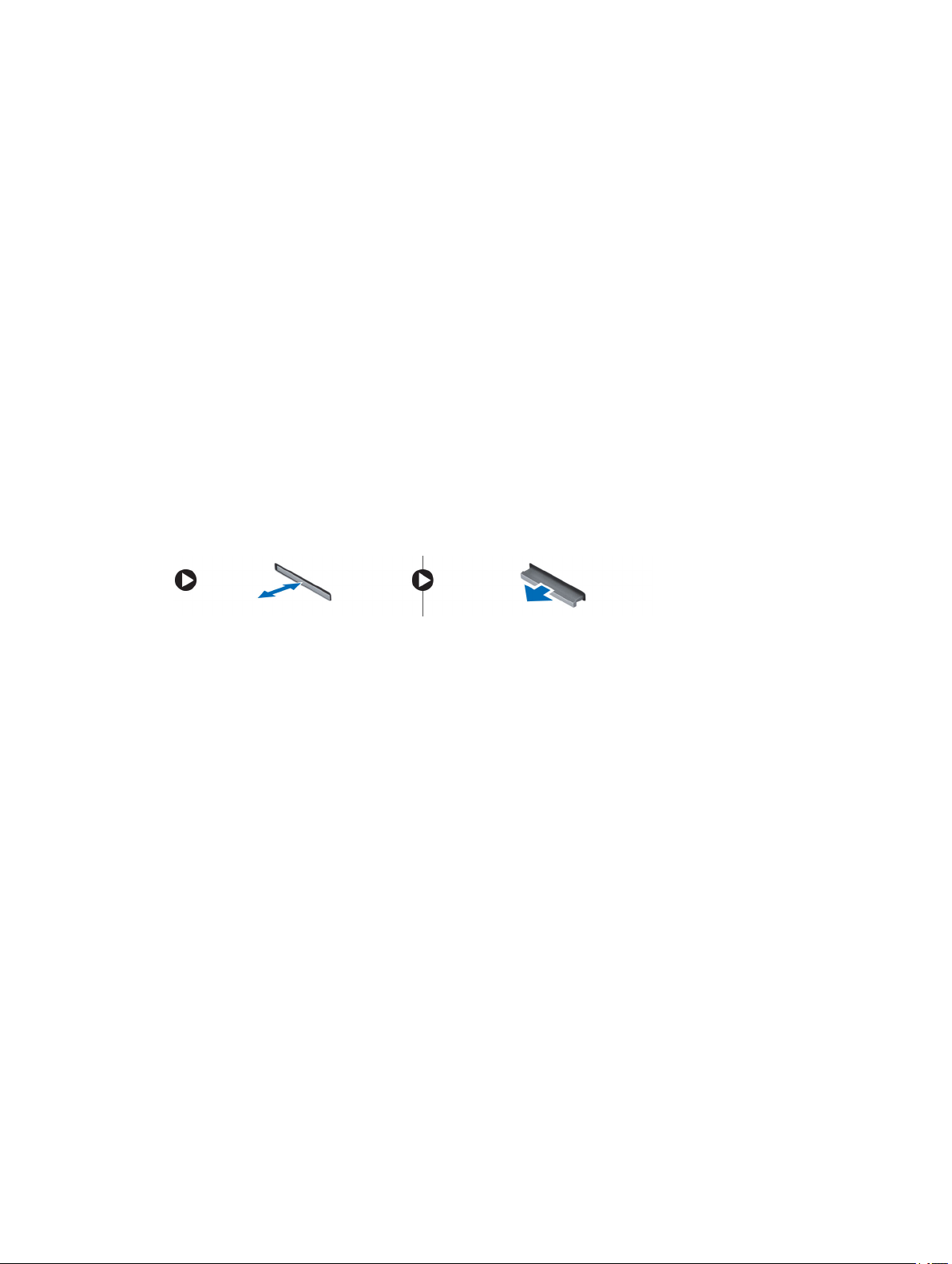
Demontáž a montáž součástí
V této části naleznete podrobné informace o postupu demontáže a montáže součástí z počítače.
Doporučené nástroje
Postupy uvedené v tomto dokumentu mohou vyžadovat použití následujících nástrojů:
• malý plochý šroubovák,
• křížový šroubovák,
• malá plastová jehla.
Demontáž karty Secure Digital (SD)
2
1. Postupujte podle pokynů v části
2. Zatlačením na paměťovou kartu SD ji uvolněte z počítače.
Před manipulací uvnitř počítače
.
Vložení karty SD (Secure Digital)
1. Vsunujte paměťovou kartu do slotu, dokud nezapadne na místo.
2. Postupujte podle pokynů v části
Po manipulaci uvnitř počítače
.
Vyjmutí baterie
1. Postupujte podle pokynů v části
2. Uvolněte baterii posunutím zajišťovací západky směrem ven a zdvihněte ji, abyste ji mohli vyjmout z počítače.
Před manipulací uvnitř počítače
.
9
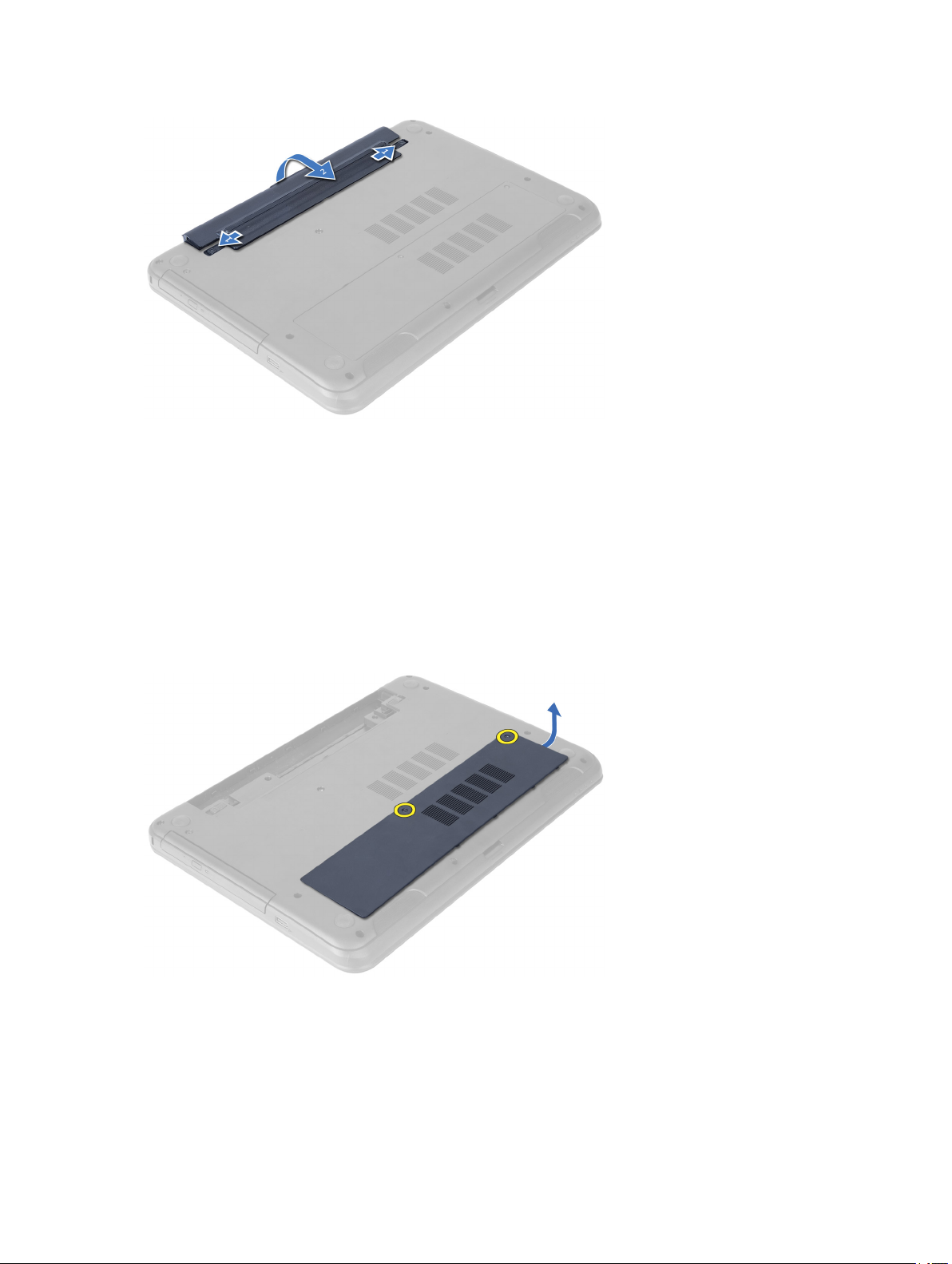
Vložení baterie
1. Zasuňte baterii do slotu, dokud nezapadne na místo.
2. Postupujte podle pokynů v části
Po manipulaci uvnitř počítače
Demontáž přístupového panelu
.
1. Postupujte podle pokynů v části
2. Vyjměte baterii.
3. Povolte zajišťovací šrouby, které upevňují přístupový panel a vyjměte ho z počítače.
Před manipulací uvnitř počítače
.
Instalace přístupového panelu
1. Zasuňte přístupový panel do jeho slotu.
2. Utáhněte šrouby upevňující přístupový panel k počítači.
10
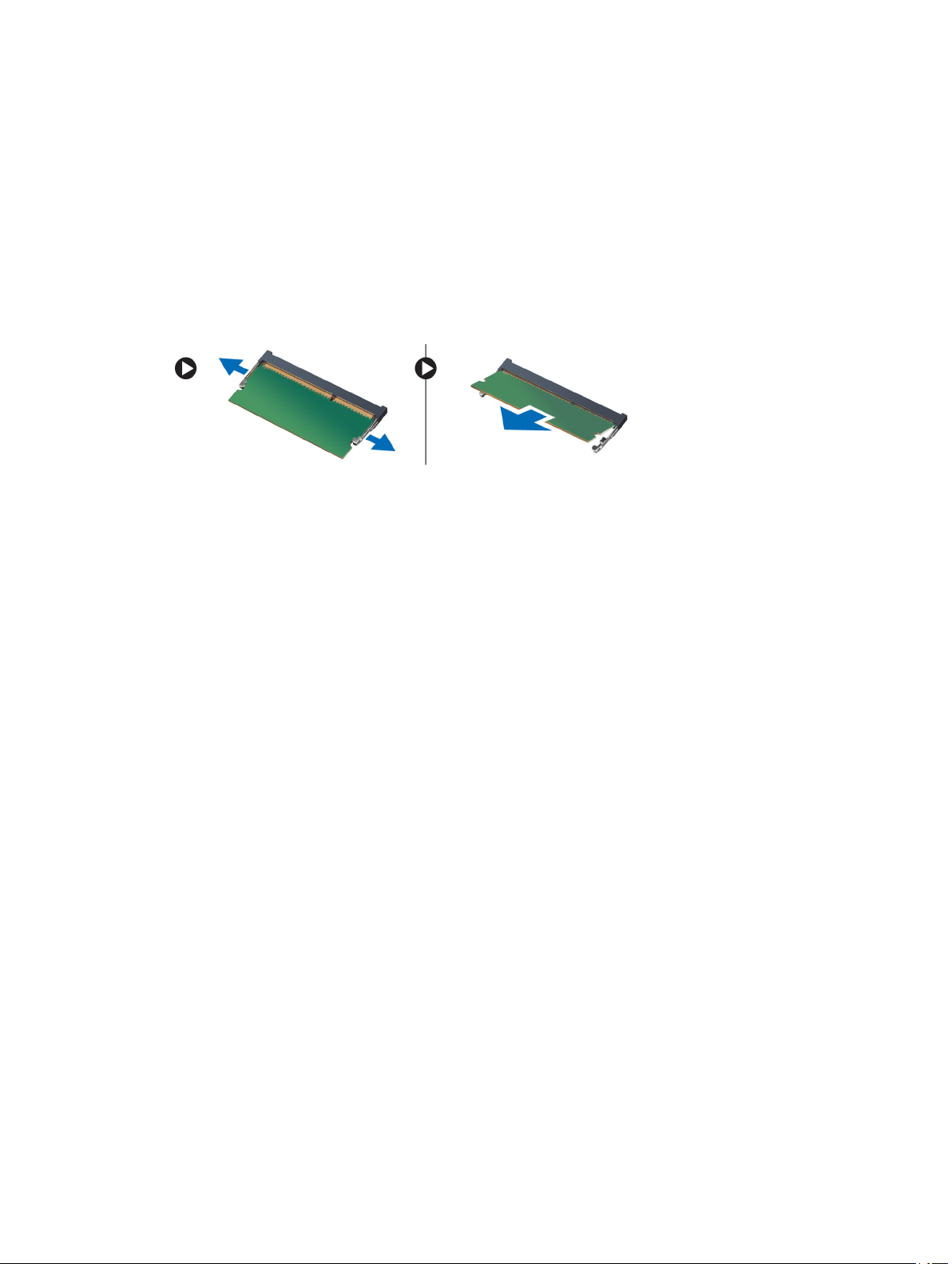
3. Vložte baterii.
4. Postupujte podle pokynů v části
Po manipulaci uvnitř počítače
Vyjmutí paměťového modulu
.
1. Postupujte podle pokynů v části
2. Demontujte následující součásti:
a) baterie
b) přístupový panel
3. Vyklopte pojistné svorky směrem od paměťového modulu tak, aby modul vyskočil. Vyjměte paměťový modul z patice na
systémové desce.
Před manipulací uvnitř počítače
.
Vložení paměťového modulu
1. Vložte paměťový modul do patice modulu a zatlačte na něj, aby zapadl na místo.
2. Namontujte tyto součásti:
a) přístupový panel
b) baterie
3. Postupujte podle pokynů v části
Po manipulaci uvnitř počítače
.
Demontáž sestavy pevného disku
1. Postupujte podle pokynů v části
2. Demontujte následující součásti:
a) baterie
b) přístupový panel
3. Vyšroubujte šrouby, které připevňují sestavu pevného disku k počítači.
Před manipulací uvnitř počítače
.
11

4. Vysuňte pevný disk v zobrazeném směru a vyjměte ho z počítače za poutko.
5. Odšroubujte šroubek, který připevňuje pevný disk k přihrádce. Následně disk vyjměte.
12

Montáž sestavy pevného disku
1. Zarovnejte pevný disk s držákem pevného disku a zacvakněte ho na místo.
2. Utáhněte šrouby upevňující pevný disk k držáku pevného disku.
3. Zasuňte sestavu pevného disku do slotu v počítači.
4. Upevněte šrouby zajišťující sestavu pevného disku k počítači.
5. Namontujte tyto součásti:
a) paměťový modul,
b) přístupový panel
c) baterie
6. Postupujte podle pokynů v části
Po manipulaci uvnitř počítače
.
Demontáž sestavy optického jednotky
1. Postupujte podle pokynů v části
2. Vyjměte baterii.
3. Vyjměte pojistný šroub optické jednotky a vysuňte optickou jednotku směrem ven z její pozice.
4. Vyjměte šrouby, které připevňují držák optické jednotky k sestavě optické jednotky.
Před manipulací uvnitř počítače
.
13
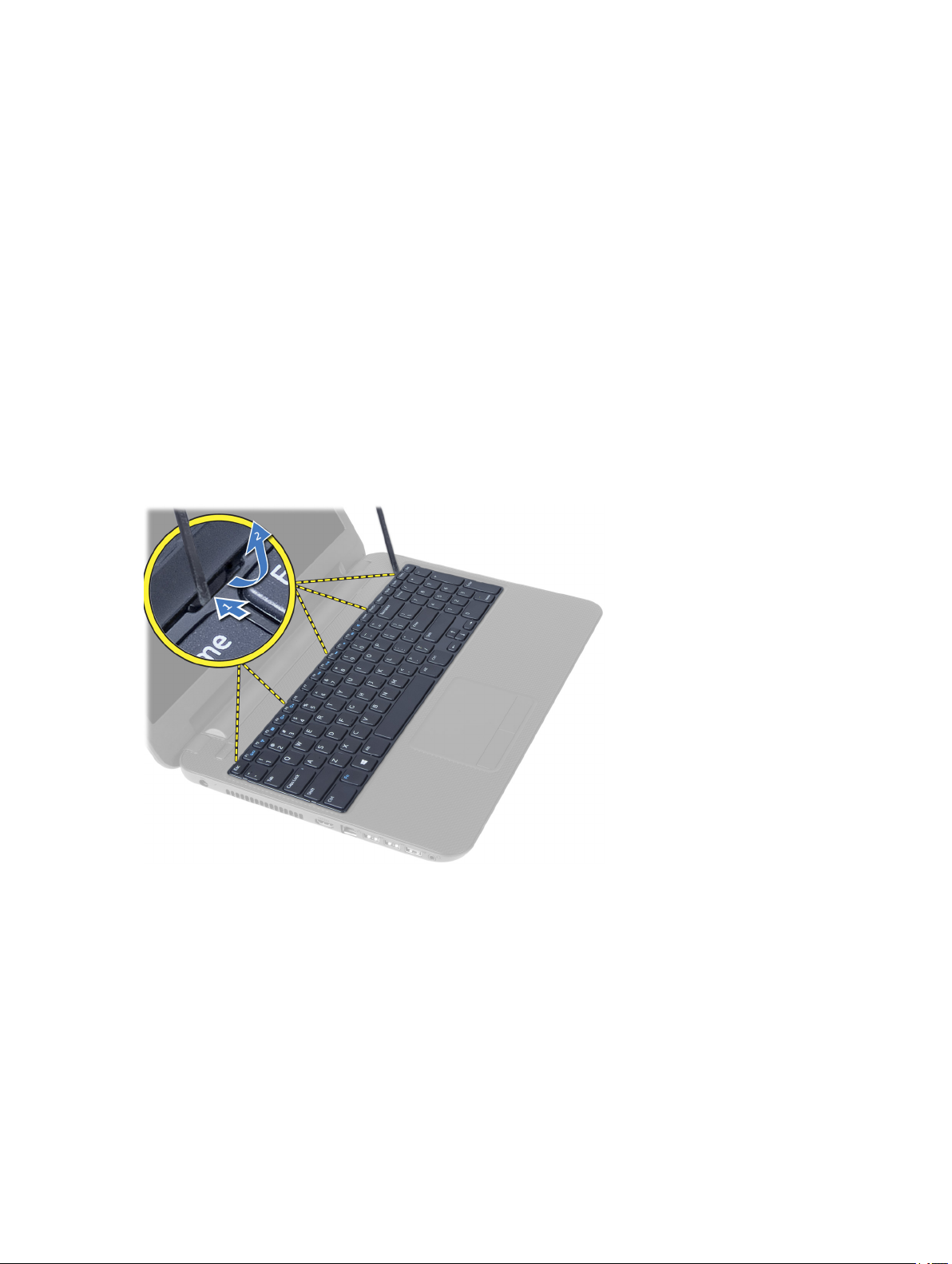
5. Odstraňte držák optické jednotky ze sestavy optické jednotky.
6. Páčením vysuňte rámeček optické jednotky a vyjměte jej ze sestavy optické jednotky.
Montáž sestavy pevného disku
1. Umístěte kryt optické jednotky na optickou jednotku a zaklapněte ho na místo.
2. Umístěte optickou jednotku do držáku optické jednotky.
3. Utáhněte šrouby, které připevňují držák k sestavě optické jednotky.
4. Zasuňte sestavu optické jednotky do pozice jednotky v počítači.
5. Připevněte sestavu optické jednotky k počítači pomocí šroubu.
6. Vložte baterii.
7. Postupujte podle pokynů v části
Po manipulaci uvnitř počítače
.
Demontáž klávesnice
1. Postupujte podle pokynů v části
2. Vyjměte baterii.
3. Uvolněte klávesnici stisknutím výčnělků na sestavě opěrky rukou.
4. Vysuňte klávesnici směrem k sestavě displeje a otočte ji přes sestavu opěrky rukou.
Před manipulací uvnitř počítače
.
14
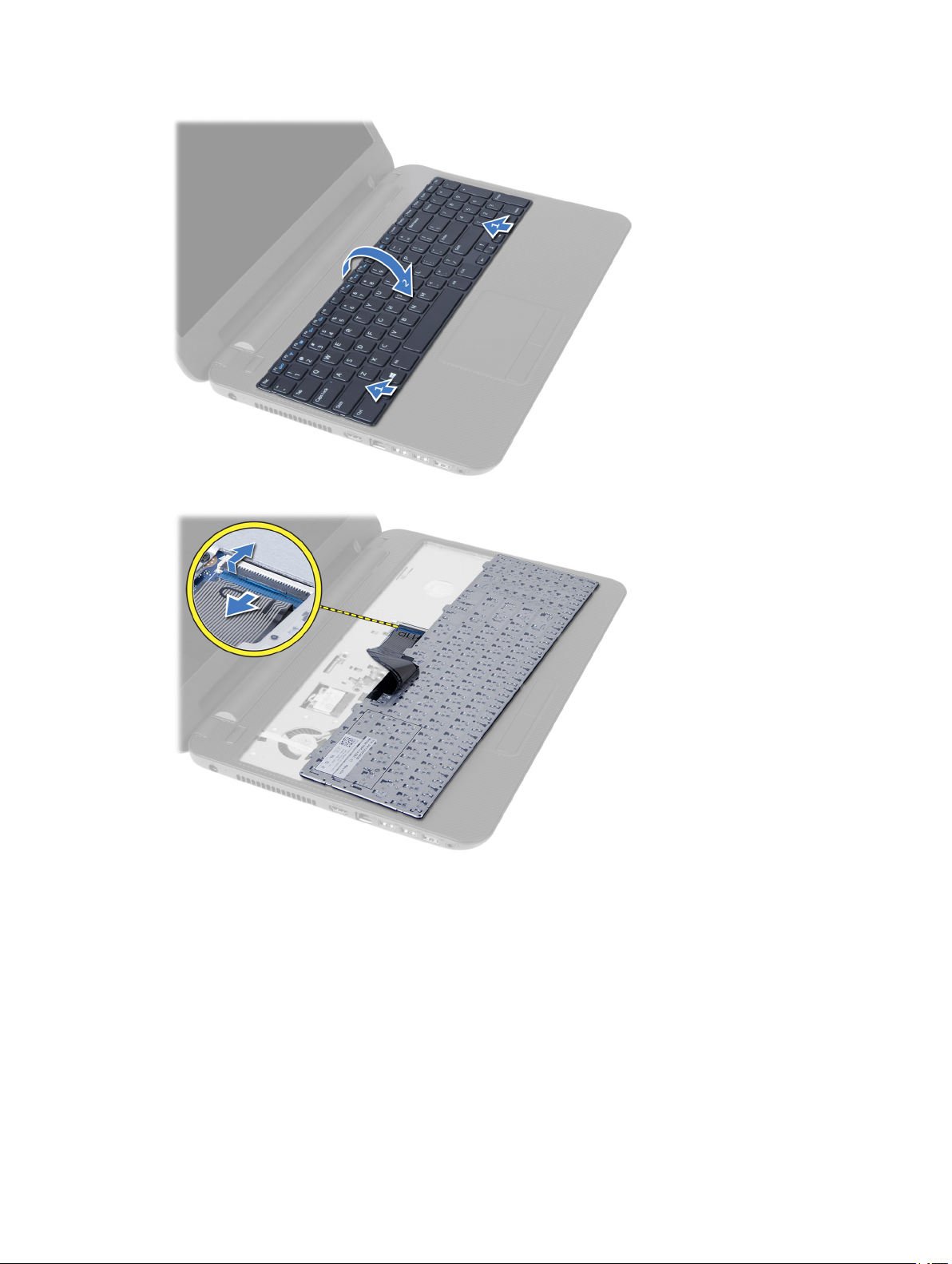
5. Odpojte kabel klávesnice od konektoru na systémové desce a vyjměte klávesnici ze sestavy opěrky rukou.
Montáž klávesnice
1. Připojte kabel klávesnice ke konektoru na systémové desce.
2. Zasunujte klávesnici na své místo v počítači, dokud neuslyšíte cvaknutí.
3. Vložte baterii.
4. Postupujte podle pokynů v části
Po manipulaci uvnitř počítače
.
15
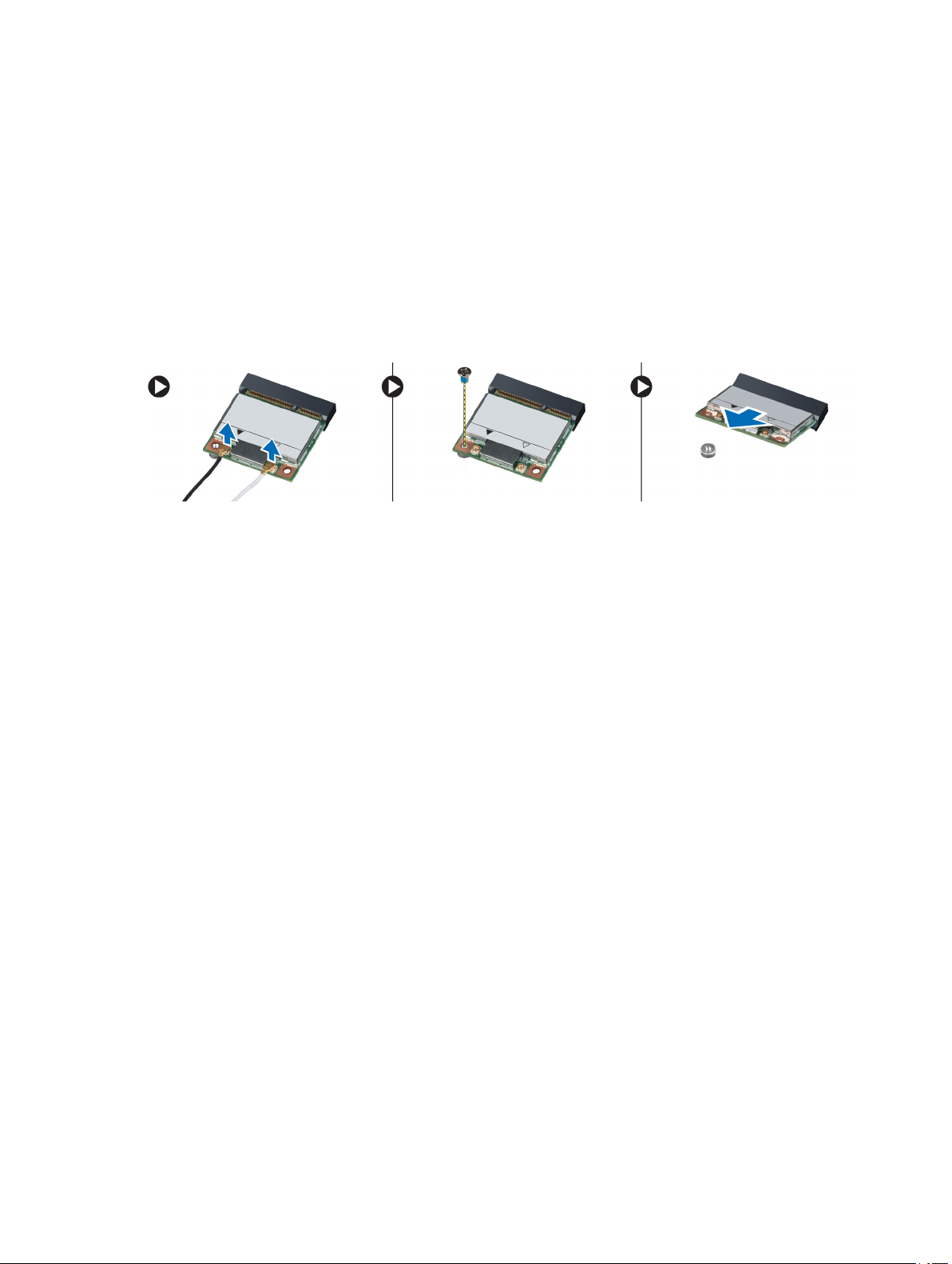
Demontáž bezdrátové karty Mini-Card
1. Postupujte podle pokynů v části
2. Demontujte následující součásti:
a) baterie
b) přístupový panel
c) paměťový modul,
d) sestava optické jednotky
e) klávesnice
3. Odpojte anténu od karty, vyjměte šroub a poté vyjměte bezdrátovou kartu Mini-card z jejího slotu na základní desce.
Před manipulací uvnitř počítače
.
Montáž bezdrátové karty Mini-Card
1. Připojte anténní kabely k příslušným konektorům označeným na bezdrátové kartě Mini-card.
2. Pod úhlem 45 stupňů zasuňte bezdrátovou kartu Mini-card do jejího slotu.
3. Zatlačte dolů na bezdrátovou kartu Mini-card a dotáhněte šroub, který ji připevňuje k počítači.
4. Namontujte tyto součásti:
a) klávesnice
b) sestava optické jednotky
c) paměťový modul,
d) přístupový panel
e) baterie
5. Postupujte podle pokynů v části
Po manipulaci uvnitř počítače
Demontáž opěrky rukou
1. Postupujte podle pokynů v části
2. Demontujte následující součásti:
a) baterie
b) přístupový panel
c) paměťový modul,
d) sestava optické jednotky
e) klávesnice
3. Odstraňte šrouby, které připevňují opěrku rukou k počítači.
Před manipulací uvnitř počítače
.
.
16
